Vorhersage-Emojis funktionieren auf dem iPhone nicht: So beheben Sie das Problem
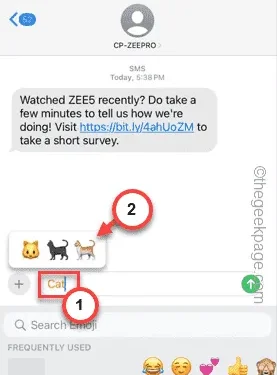
Die Emojis, die in der Textleiste direkt über Ihrer Tastatur erscheinen, sind die vorausschauenden Emojis. Wenn die vorausschauenden Emojis beim Tippen nicht erscheinen, verschwenden Sie viel mehr Zeit damit, diese Emojis zu finden und in Ihre Textnachricht einzufügen. Das ist eine äußerst frustrierende Erfahrung und kann Ihre Stimmung verderben. Diese Korrekturen werden Ihnen bei der Lösung dieses Problems hilfreich sein.
Lösung 1 – Aktivieren Sie das Predictive Text-System
Die Emoji-Vorhersage funktioniert nur, wenn Sie in den Tastatureinstellungen die Textvorhersage aktiviert haben.
Schritt 1 – Gehen Sie zunächst zu den Einstellungen Ihres iPhones .
Schritt 2 – Gehen Sie anschließend zu den „ Allgemeinen “ Einstellungen.
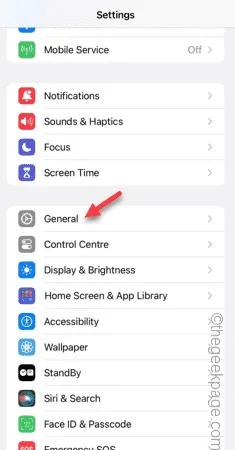
Schritt 3 – Wenn Sie die Registerkarte „Allgemein“ geöffnet haben, öffnen Sie die „ Tastatur “-Einstellungen.
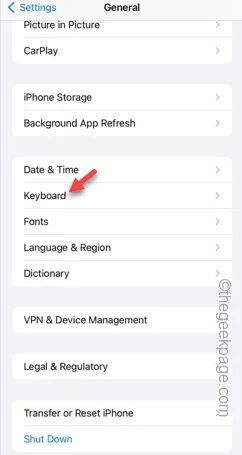
Schritt 4 – Gehen Sie in den Tastatureinstellungen nach unten zum Feld „Englisch“ .
Schritt 5 – Schalten Sie als Nächstes die „ Textvorhersage “ auf „Ein “.

Nachdem Sie die Funktion zur Textvorhersage aktiviert haben, geben Sie etwas wie „ Katze “ in ein Textfeld ein und Sie sehen die vorhergesagten Emojis im Vorhersagefeld der Tastatur.
Lösung 2 – Emoji-Tastatur verwenden
Sie können die Emoji-Option auf Ihrer Tastatur direkt verwenden, um das gewünschte Emoji zu suchen und in Ihren Text einzufügen.
Schritt 1 – Beginnen Sie mit der Eingabe Ihrer Nachricht.
Schritt 2 – Geben Sie den Kontext des Emojis in das Textfeld ein.
Schritt 2 – Tippen Sie später auf das 😀-Symbol auf der Tastatur, um die Emoji-Liste direkt auf dem Tastaturfeld zu öffnen.
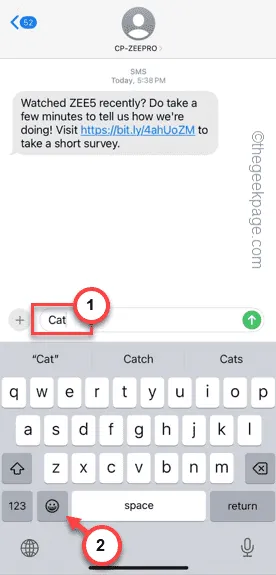
Schritt 3 – Sie werden feststellen, dass sich die Farbe des Kontexts, den Sie zuvor geschrieben haben, geändert hat.
Schritt 4 – Tippen Sie dort darauf und Sie werden alle zugehörigen Emojis in der erhöhten Emoji-Liste sehen.
Schritt 5 – Tippen Sie auf das jeweilige Emoji, das Sie in Ihre Textnachricht einfügen möchten.
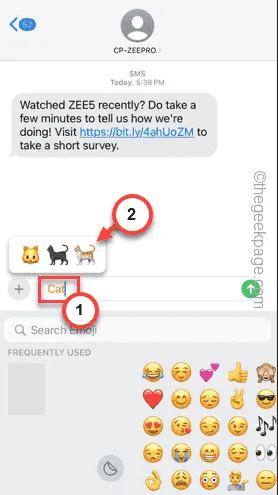
Auf diese Weise können Sie die Emojis erneut verwenden.
Lösung 3 – Mehr Emojis verwenden
Sie können das Telefon zunächst die von Ihnen verwendeten Emojis lernen lassen, damit es diese Emojis später vorhersagen kann.
Schritt 1 – Öffnen Sie den Kontakt, dem Sie eine SMS senden möchten.
Schritt 2 – Tippen Sie später auf das Symbol 😀 auf der Tastatur, um die Emoji-Tastatur zu öffnen.
Schritt 3 – Geben Sie einfach eine Reihe von Emojis ein, die Sie regelmäßig verwenden. Verwenden Sie die Suchleiste, um das richtige Emoji zu finden.
Schritt 4 – Senden Sie die gesamte Emoji-Textnachricht.
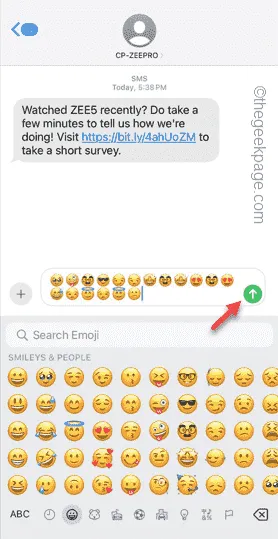
Auf diese Weise werden die Emojis immer angezeigt, wenn Sie etwas in das Textfeld schreiben.
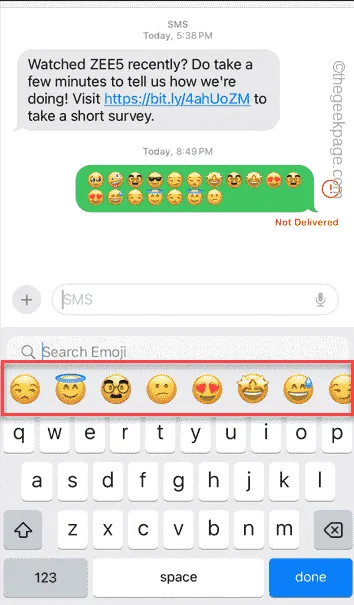
Überprüfen Sie, ob die Emojis angezeigt werden oder nicht.
Fix 4 – Emoji-Tastatur löschen und einbinden
Löschen Sie die Emoji-Tastatur von Ihrem Telefon und fügen Sie sie der Tastaturliste Ihres Telefons hinzu.
Schritt 1 – Klicken Sie einfach auf ⚙, um auf die iPhone-Einstellungen zuzugreifen.
Schritt 2 – Öffnen Sie das Menü „ Allgemein “.
Schritt 3 – Scrollen Sie nach unten zur Option „ Tastaturen “ und berühren Sie sie, um sie zu öffnen.
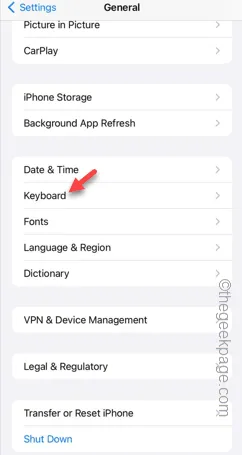
Schritt 4 – Berühren Sie das Menü „ Tastaturen “, um es zu öffnen.
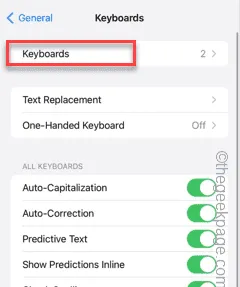
Schritt 5 – Tippen Sie oben links auf das Menü „ Bearbeiten “.
Schritt 6 – Tippen Sie auf das Zeichen vor der „ Emoji “-Tastatur. Tippen Sie anschließend auf die Schaltfläche „ Löschen “, um die Emoji-Tastatur von Ihrem Telefon zu entfernen.
Schritt 7 – Berühren Sie abschließend „ Fertig “.
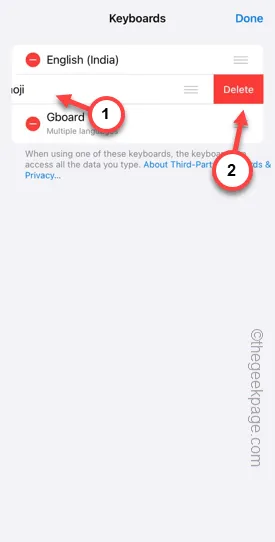
Schritt 8 – Tippen Sie nach dem Entfernen der Tastatur auf „ Neue Tastatur hinzufügen… “, um die Emoji-Tastatur hinzuzufügen.
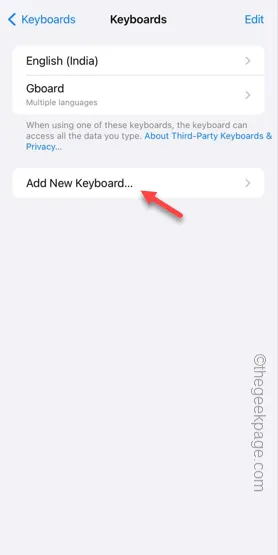
Schritt 9 – Suchen Sie dort nach der „ Emoji “-Tastatur.
Schritt 10 – Tippen Sie auf die „ Emoji “-Tastatur, um sie auf Ihrem Telefon zu installieren.
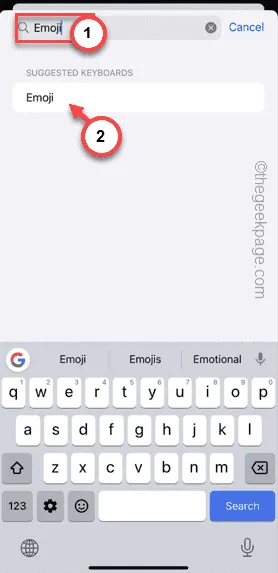
Versuchen Sie nun, nachdem Sie die Emoji-Tastatur neu installiert haben, jemandem eine SMS zu schreiben, und die Emojis werden beim Schreiben automatisch angezeigt.
Fix 5 – Wörterbucheinstellungen zurücksetzen
Wenn die Emoji-Vorhersage nicht wie vorgesehen funktioniert, setzen Sie die Wörterbucheinstellungen auf Ihrem Telefon zurück.
Schritt 1 – Öffnen Sie die Einstellungen und gehen Sie diesen Weg –
General > Transfer or reset iPhone
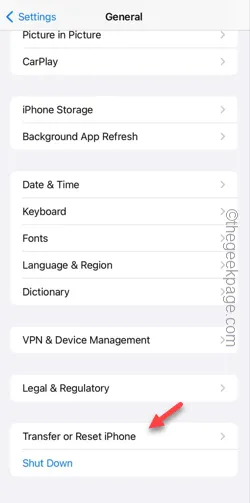
Schritt 2 – Tippen Sie auf das Element „ Tastaturwörterbuch zurücksetzen “.
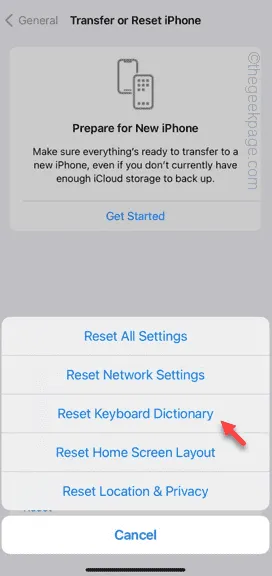
Schritt 3 – Die Verwendung des Apple-Passcodes zur Bestätigung Ihres Zugriffs ist erforderlich. Geben Sie also Ihren 6-stelligen Apple-Passcode ein, um fortzufahren.
Schritt 4 – Tippen Sie auf die Eingabeaufforderung „ Wörterbuch zurücksetzen “, um das Tastaturwörterbuch auf Ihrem Telefon zurückzusetzen.
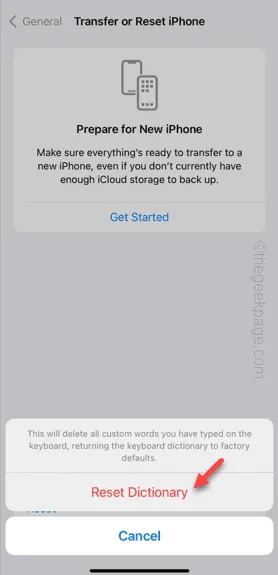
Sobald das Wörterbuch zurückgesetzt ist, schließen Sie die Einstellungen.
Gehen Sie zurück zur Tastatur und überprüfen Sie die Aktion der Funktion zur Wortvorhersage.


Schreibe einen Kommentar